Log文件及html格式的报告文件生成方法
使用HTMLTestRunner模块生成HTML格式的测试报告文件
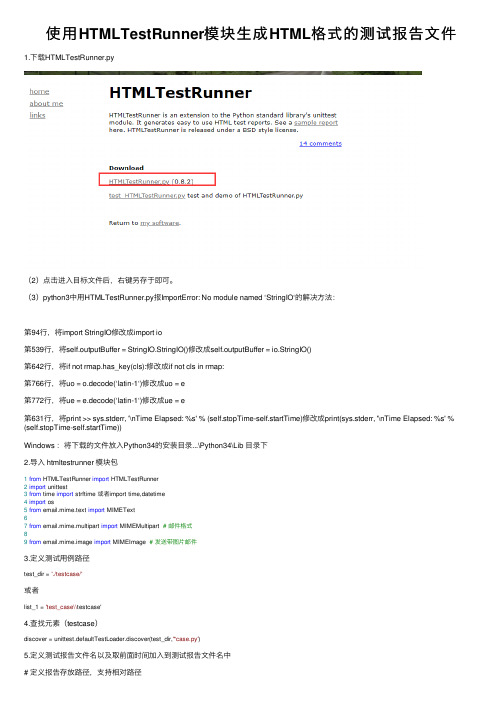
使⽤HTMLTestRunner模块⽣成HTML格式的测试报告⽂件1.下载HTMLTestRunner.py(2)点击进⼊⽬标⽂件后,右键另存于即可。
(3)python3中⽤HTMLTestRunner.py报ImportError: No module named ‘StringIO‘的解决⽅法:第94⾏,将import StringIO修改成import io第539⾏,将self.outputBuffer = StringIO.StringIO()修改成self.outputBuffer = io.StringIO()第642⾏,将if not rmap.has_key(cls):修改成if not cls in rmap:第766⾏,将uo = o.decode(‘latin-1‘)修改成uo = e第772⾏,将ue = e.decode(‘latin-1‘)修改成ue = e第631⾏,将print >> sys.stderr, '\nTime Elapsed: %s' % (self.stopTime-self.startTime)修改成print(sys.stderr, '\nTime Elapsed: %s' % (self.stopTime-self.startTime))Windows :将下载的⽂件放⼊Python34的安装⽬录...\Python34\Lib ⽬录下2.导⼊ htmltestrunner 模块包1from HTMLTestRunner import HTMLTestRunner2import unittest3from time import strftime 或者import time,datetime4import os5from email.mime.text import MIMEText67from email.mime.multipart import MIMEMultipart # 邮件格式89from email.mime.image import MIMEImage # 发送带图⽚邮件3.定义测试⽤例路径test_dir = './testcase/'或者list_1 = 'test_case\\testcase'4.查找元素(testcase)discover = unittest.defaultTestLoader.discover(test_dir,'*case.py')5.定义测试报告⽂件名以及取前⾯时间加⼊到测试报告⽂件名中# 定义报告存放路径,⽀持相对路径file_name = './report/' + strftime('%Y_%m_%d_%H_%M_%S') + '.html'6.创建⽂件fp = open(file_name,'wb')HTMLTestRunner(stream=fp,description='描述',title='标题').run(discover)7.关闭⽂件fp.close()附件:# -*- coding: utf-8 -*-import unittestfrom HTMLTestRunner import HTMLTestRunnerimport time,os,datetimeimport smtplibfrom email.mime.text import MIMETextfrom email.mime.multipart import MIMEMultipartfrom email.mime.image import MIMEImage# 取test_case⽂件夹下所有⽤例⽂件def creatsuitel(lists):testunit = unittest.TestSuite()# discover ⽅法定义discover = unittest.defaultTestLoader.discover(lists, pattern='start_*.py', top_level_dir=None) #discover ⽅法筛选出来的⽤例,循环添加到测试套件中for test_suite in discover:for test_case in test_suite:testunit.addTests(test_case)print(testunit)return testunitlist_1 = 'test_case\\test_case_1'alltestnames = creatsuitel(list_1)#取前⾯时间加⼊到测试报告⽂件名中now = time.strftime("%Y-%m-%M-%H_%M_%S", time.localtime(time.time()))filename = "report\\"+now+'result.html'#定义个报告存放路径,⽀持相对路径。
log日志的三种方式
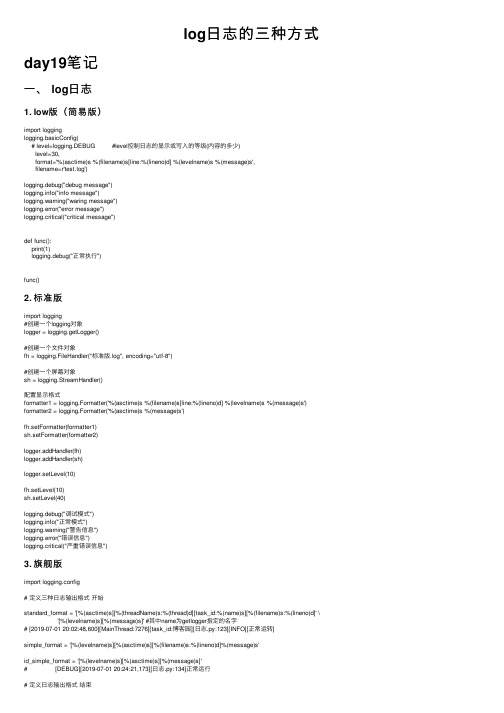
log⽇志的三种⽅式day19笔记⼀、 log⽇志1. low版(简易版)import logginglogging.basicConfig(# level=logging.DEBUG #level控制⽇志的显⽰或写⼊的等级(内容的多少)level=30,format='%(asctime)s %(filename)s[line:%(lineno)d] %(levelname)s %(message)s',filename=r'test.log')logging.debug("debug message")("info message")logging.warning("waring message")logging.error("error message")logging.critical("critical message")def func():print(1)logging.debug("正常执⾏")func()2. 标准版import logging#创建⼀个logging对象logger = logging.getLogger()#创建⼀个⽂件对象fh = logging.FileHandler("标准版.log", encoding="utf-8")#创建⼀个屏幕对象sh = logging.StreamHandler()配置显⽰格式formatter1 = logging.Formatter('%(asctime)s %(filename)s[line:%(lineno)d] %(levelname)s %(message)s') formatter2 = logging.Formatter('%(asctime)s %(message)s')fh.setFormatter(formatter1)sh.setFormatter(formatter2)logger.addHandler(fh)logger.addHandler(sh)logger.setLevel(10)fh.setLevel(10)sh.setLevel(40)logging.debug("调试模式")("正常模式")logging.warning("警告信息")logging.error("错误信息")logging.critical("严重错误信息")3. 旗舰版import logging.config# 定义三种⽇志输出格式开始standard_format = '[%(asctime)s][%(threadName)s:%(thread)d][task_id:%(name)s][%(filename)s:%(lineno)d]' \ '[%(levelname)s][%(message)s]' #其中name为getlogger指定的名字# [2019-07-01 20:02:48,600][MainThread:7276][task_id:博客园][⽇志.py:123][INFO][正常运转]simple_format = '[%(levelname)s][%(asctime)s][%(filename)s:%(lineno)d]%(message)s'id_simple_format = '[%(levelname)s][%(asctime)s][%(message)s]'# [DEBUG][2019-07-01 20:24:21,173][⽇志.py:134]正常运⾏# 定义⽇志输出格式结束# logfile_name = 'login.log' # log⽂件名logfile_path_staff = r'G:\课上练习\day19\log_file\staff.log'logfile_path_boss = r'G:\课上练习\day19\log_file\boss.log'LOGGING_DIC = {'version': 1,'disable_existing_loggers': False,'formatters': {'standard': {'format': standard_format},'simple': {'format': simple_format},'id_simple': {'format': id_simple_format},},'filters': {},'handlers': {#打印到终端的⽇志'sh': {'level': 'DEBUG','class': 'logging.StreamHandler', # 打印到屏幕'formatter': 'simple'},#打印到⽂件的⽇志,收集info及以上的⽇志'staff_fh': {'level': 'DEBUG','class': 'logging.handlers.RotatingFileHandler', # 保存到⽂件'formatter': 'standard','filename': logfile_path_staff, # ⽇志⽂件'maxBytes': 1024*1024*5, # ⽇志⼤⼩ 5M'backupCount': 5,'encoding': 'utf-8', # ⽇志⽂件的编码,再也不⽤担⼼中⽂log乱码了},'boss_fh': {'level': 'DEBUG','class': 'logging.handlers.RotatingFileHandler', # 保存到⽂件'formatter': 'id_simple','filename': logfile_path_boss, # ⽇志⽂件'maxBytes': 1024*1024*5, # ⽇志⼤⼩ 5M'backupCount': 5,'encoding': 'utf-8', # ⽇志⽂件的编码,再也不⽤担⼼中⽂log乱码了},},'loggers': {#logging.getLogger(__name__)拿到的logger配置'': {'handlers': ['sh', 'boss_fh', 'staff_fh'], # 这⾥把上⾯定义的两个handler都加上,即log数据既写⼊⽂件⼜打印到屏幕 'level': 'DEBUG','propagate': True, # 向上(更⾼level的logger)传递},},}# logging.config.dictConfig(LOGGING_DIC) #导⼊上⾯定义的logging配置# logger = logging.getLogger() #⽣成⼀个Log实例# logger.debug('正常运转') #记录改⽂件的运⾏状态def func():logging.config.dictConfig(LOGGING_DIC)logger = logging.getLogger()return loggerdef login():func().debug('正常运⾏')login()。
用java生成html文件实现原理及代码
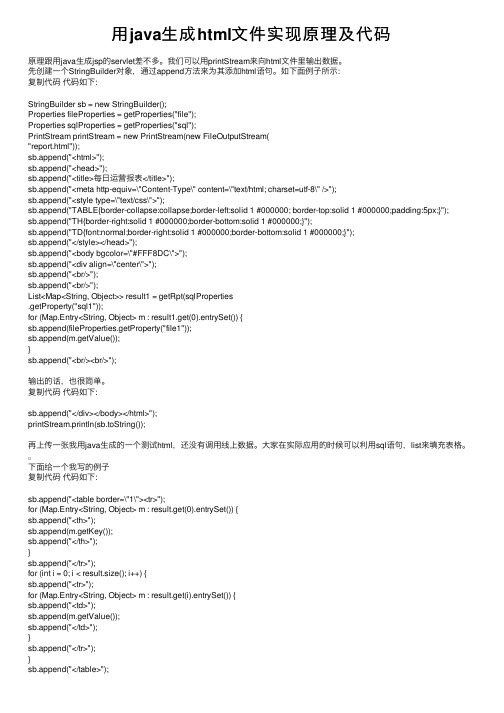
⽤java⽣成html⽂件实现原理及代码原理跟⽤java⽣成jsp的servlet差不多。
我们可以⽤printStream来向html⽂件⾥输出数据。
先创建⼀个StringBuilder对象,通过append⽅法来为其添加html语句。
如下⾯例⼦所⽰:复制代码代码如下:StringBuilder sb = new StringBuilder();Properties fileProperties = getProperties("file");Properties sqlProperties = getProperties("sql");PrintStream printStream = new PrintStream(new FileOutputStream("report.html"));sb.append("<html>");sb.append("<head>");sb.append("<title>每⽇运营报表</title>");sb.append("<meta http-equiv=\"Content-Type\" content=\"text/html; charset=utf-8\" />");sb.append("<style type=\"text/css\">");sb.append("TABLE{border-collapse:collapse;border-left:solid 1 #000000; border-top:solid 1 #000000;padding:5px;}"); sb.append("TH{border-right:solid 1 #000000;border-bottom:solid 1 #000000;}");sb.append("TD{font:normal;border-right:solid 1 #000000;border-bottom:solid 1 #000000;}");sb.append("</style></head>");sb.append("<body bgcolor=\"#FFF8DC\">");sb.append("<div align=\"center\">");sb.append("<br/>");sb.append("<br/>");List<Map<String, Object>> result1 = getRpt(sqlProperties.getProperty("sql1"));for (Map.Entry<String, Object> m : result1.get(0).entrySet()) {sb.append(fileProperties.getProperty("file1"));sb.append(m.getValue());}sb.append("<br/><br/>");输出的话,也很简单。
Jmeter非GUI运行,生成html报告
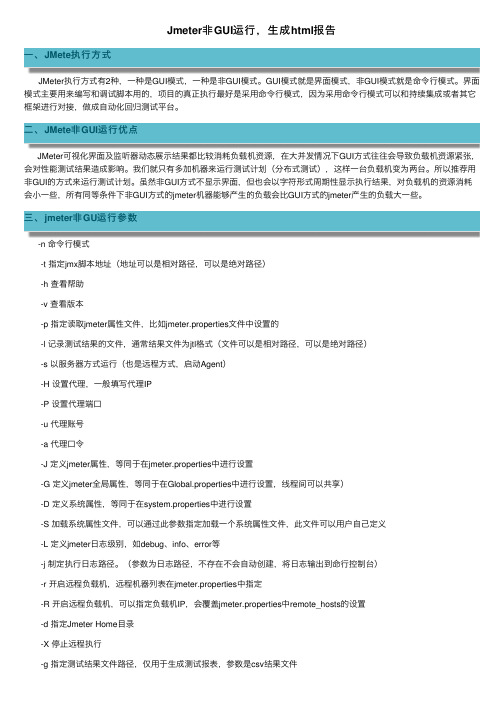
Jmeter⾮GUI运⾏,⽣成html报告⼀、JMete执⾏⽅式JMeter执⾏⽅式有2种,⼀种是GUI模式,⼀种是⾮GUI模式。
GUI模式就是界⾯模式,⾮GUI模式就是命令⾏模式。
界⾯模式主要⽤来编写和调试脚本⽤的,项⽬的真正执⾏最好是采⽤命令⾏模式,因为采⽤命令⾏模式可以和持续集成或者其它框架进⾏对接,做成⾃动化回归测试平台。
⼆、JMete⾮GUI运⾏优点JMeter可视化界⾯及监听器动态展⽰结果都⽐较消耗负载机资源,在⼤并发情况下GUI⽅式往往会导致负载机资源紧张,会对性能测试结果造成影响。
我们就只有多加机器来运⾏测试计划(分布式测试),这样⼀台负载机变为两台。
所以推荐⽤⾮GUI的⽅式来运⾏测试计划。
虽然⾮GUI⽅式不显⽰界⾯,但也会以字符形式周期性显⽰执⾏结果,对负载机的资源消耗会⼩⼀些,所有同等条件下⾮GUI⽅式的jmeter机器能够产⽣的负载会⽐GUI⽅式的jmeter产⽣的负载⼤⼀些。
三、jmeter⾮GU运⾏参数 -n 命令⾏模式 -t 指定jmx脚本地址(地址可以是相对路径,可以是绝对路径) -h 查看帮助 -v 查看版本 -p 指定读取jmeter属性⽂件,⽐如jmeter.properties⽂件中设置的 -l 记录测试结果的⽂件,通常结果⽂件为jtl格式(⽂件可以是相对路径,可以是绝对路径) -s 以服务器⽅式运⾏(也是远程⽅式,启动Agent) -H 设置代理,⼀般填写代理IP -P 设置代理端⼝ -u 代理账号 -a 代理⼝令 -J 定义jmeter属性,等同于在jmeter.properties中进⾏设置 -G 定义jmeter全局属性,等同于在Global.properties中进⾏设置,线程间可以共享) -D 定义系统属性,等同于在system.properties中进⾏设置 -S 加载系统属性⽂件,可以通过此参数指定加载⼀个系统属性⽂件,此⽂件可以⽤户⾃⼰定义 -L 定义jmeter⽇志级别,如debug、info、error等 -j 制定执⾏⽇志路径。
JMeter命令行执行+生成HTML报告
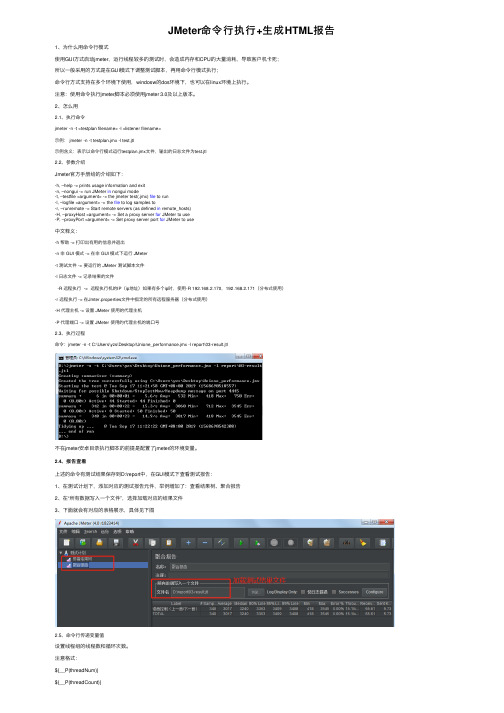
JMeter命令⾏执⾏+⽣成HTML报告1、为什么⽤命令⾏模式使⽤GUI⽅式启动jmeter,运⾏线程较多的测试时,会造成内存和CPU的⼤量消耗,导致客户机卡死;所以⼀般采⽤的⽅式是在GUI模式下调整测试脚本,再⽤命令⾏模式执⾏;命令⾏⽅式⽀持在多个环境下使⽤,windosw的dos环境下,也可以在linux环境上执⾏。
注意:使⽤命令执⾏jmeter脚本必须使⽤jmeter 3.0及以上版本。
2、怎么⽤2.1、执⾏命令jmeter -n -t <testplan filename> -l <listener filename>⽰例: jmeter -n -t testplan.jmx -l test.jtl⽰例含义:表⽰以命令⾏模式运⾏testplan.jmx⽂件,输出的⽇志⽂件为test.jtl2.2、参数介绍Jmeter官⽅⼿册给的介绍如下:-h, –help -> prints usage information and exit-n, –nongui -> run JMeter in nongui mode-t, –testfile <argument> -> the jmeter test(.jmx) file to run-l, –logfile <argument> -> the file to log samples to-r, –runremote -> Start remote servers (as defined in remote_hosts)-H, –proxyHost <argument> -> Set a proxy server for JMeter to use-P, –proxyPort <argument> -> Set proxy server port for JMeter to use中⽂释义:-h 帮助 -> 打印出有⽤的信息并退出-n ⾮ GUI 模式 -> 在⾮ GUI 模式下运⾏ JMeter-t 测试⽂件 -> 要运⾏的 JMeter 测试脚本⽂件-l ⽇志⽂件 -> 记录结果的⽂件-R 远程执⾏ -> 远程执⾏机的IP(ip地址)如果有多个ip时,使⽤-R 192.168.2.170,192.168.2.171(分布式使⽤)-r 远程执⾏ -> 在Jmter.properties⽂件中指定的所有远程服务器(分布式使⽤)-H 代理主机 -> 设置 JMeter 使⽤的代理主机-P 代理端⼝ -> 设置 JMeter 使⽤的代理主机的端⼝号2.3、执⾏过程命令:jmeter -n -t C:\Users\yzs\Desktop\Unione_performance.jmx -l report\03-result.jtl不在jmeter安卓⽬录执⾏脚本的前提是配置了jmeter的环境变量。
HTML文档怎么生成的-编写HTML网页的方法

HTML文档怎么生成的-编写HTML网页的方法在网页〔制定〕中的生成HTML文档主要有这些途径:一是手工直接编写;二是通过某些格式转换工具将现有的其他格式文档;三是由Web服务器(或称HTTP服务器)实时动态地生成。
一、HTML文档怎么生成的HTML文档(即Homepage的源文件)是一个放置了标记的ASCll 文本文件,通常它带有.html或.htm的文件扩大名。
生成一个HTML 文档主要有以下三种途径:(1)手工直接编写(例如用你所喜爱的ASCIl文本编辑器或其他HTML的编辑工具)。
(2)通过某些格式转换工具将现有的其他格式文档(如Word文档)转换成HTML文档。
(3)由Web服务器(或称HTTP服务器)实时动态地生成。
二、编写HTML网页的方法1.HTML网页文件的命名规则(1)只能使用英文字母、数字和下划线,不能包涵空格与特别符号。
(2)名称区分大小写。
(3)网站主页文件名为index.htm或index.html。
2.使用HTML编写网页步骤(1)手工编写,只要装有Windows系统,使用记事本即可直接编写出HTML代码。
(2)使用可视化的HTML编辑工具软件,例如DreamWeaver等。
(3)通过编写程序,由Web服务器实时动态地生成网页。
属于动态网页制作方法。
三、HTML文档编写工具1.一般文本编辑器HTML文件是标准的ASCIH文本文件,用户可以使用Windows所附带的记事本、写字板,也可以使用常用的文档编辑软件如Word、WPS等。
但要注意的是在存盘时要把扩大名改成.hum或.html。
2.专门编写HIML的编辑器比如HotDog、IstPage、40tude HTML等都是很好的HTML编辑器,这类专门编辑HTML文件的软件使网页制定者无必须记住控制标记,只必须单击一下软件中的控制标记按钮就可以将控制标记显示出来。
3.自动产生HIML文件的网页制定软件如FrontPage、Dreamweaver等,这类制定软件采纳一种所见即所得的制定模式,制定者只要输入文字、插入图像或声音,并在软件中布局排版,存盘后就会自动转成HTML文件。
log数据研究报告
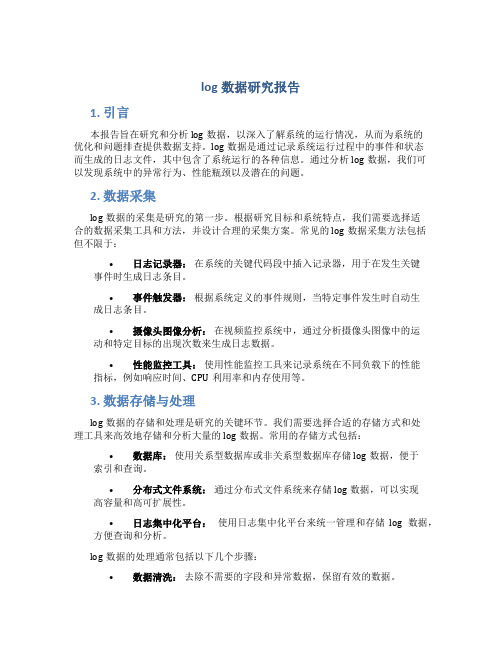
log数据研究报告1. 引言本报告旨在研究和分析log数据,以深入了解系统的运行情况,从而为系统的优化和问题排查提供数据支持。
log数据是通过记录系统运行过程中的事件和状态而生成的日志文件,其中包含了系统运行的各种信息。
通过分析log数据,我们可以发现系统中的异常行为、性能瓶颈以及潜在的问题。
2. 数据采集log数据的采集是研究的第一步。
根据研究目标和系统特点,我们需要选择适合的数据采集工具和方法,并设计合理的采集方案。
常见的log数据采集方法包括但不限于:•日志记录器:在系统的关键代码段中插入记录器,用于在发生关键事件时生成日志条目。
•事件触发器:根据系统定义的事件规则,当特定事件发生时自动生成日志条目。
•摄像头图像分析:在视频监控系统中,通过分析摄像头图像中的运动和特定目标的出现次数来生成日志数据。
•性能监控工具:使用性能监控工具来记录系统在不同负载下的性能指标,例如响应时间、CPU利用率和内存使用等。
3. 数据存储与处理log数据的存储和处理是研究的关键环节。
我们需要选择合适的存储方式和处理工具来高效地存储和分析大量的log数据。
常用的存储方式包括:•数据库:使用关系型数据库或非关系型数据库存储log数据,便于索引和查询。
•分布式文件系统:通过分布式文件系统来存储log数据,可以实现高容量和高可扩展性。
•日志集中化平台:使用日志集中化平台来统一管理和存储log数据,方便查询和分析。
log数据的处理通常包括以下几个步骤:•数据清洗:去除不需要的字段和异常数据,保留有效的数据。
•数据转换:对数据进行转换和标准化,以便后续的分析和计算。
•数据聚合:根据需求将数据进行聚合,生成汇总信息和统计报告。
4. 数据分析与可视化log数据分析主要包括对数据的统计、挖掘和建模,以从中发现有价值的信息和模式。
常用的log数据分析方法包括:•统计分析:对log数据的关键指标进行统计分析,例如事件发生次数、响应时间分布和异常占比等。
Python单元测试框架之pytest--生成测试报告
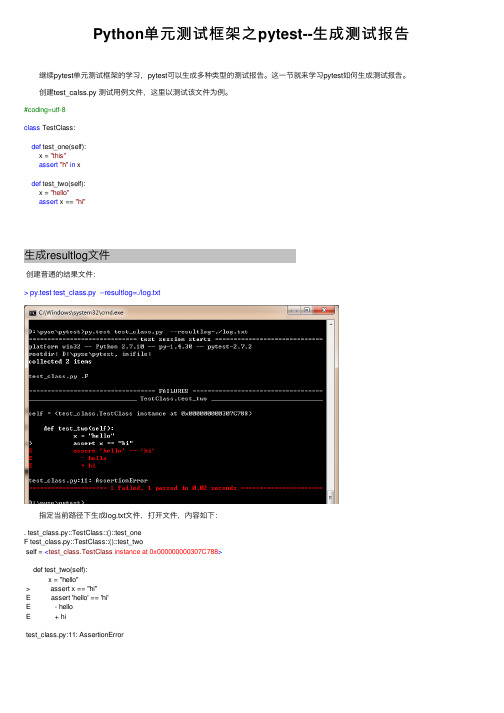
Python单元测试框架之pytest--⽣成测试报告 继续pytest单元测试框架的学习,pytest可以⽣成多种类型的测试报告。
这⼀节就来学习pytest如何⽣成测试报告。
创建test_calss.py 测试⽤例⽂件,这⾥以测试该⽂件为例。
#coding=utf-8class TestClass:def test_one(self):x = "this"assert"h"in xdef test_two(self):x = "hello"assert x == "hi"⽣成resultlog⽂件创建普通的结果⽂件:> py.test test_class.py --resultlog=./log.txt 指定当前路径下⽣成log.txt⽂件,打开⽂件,内容如下:. test_class.py::TestClass::()::test_oneF test_class.py::TestClass::()::test_twoself = <test_class.TestClass instance at 0x000000000307C788>def test_two(self):x = "hello"> assert x == "hi"E assert 'hello' == 'hi'E - helloE + hitest_class.py:11: AssertionError⽣成JunitXML⽂件> py.test test_class.py --junitxml=./log.xml 同样指定在当前⽬录下⽣成log.xml⽂件,打开⽂件内容如下:<?xml version="1.0" encoding="utf-8"?><testsuite errors="0" failures="1" name="pytest" skips="0" tests="2" time="0.015"><testcase classname="test_class.TestClass" name="test_one" time="0.0"/><testcase classname="test_class.TestClass" name="test_two" time="0.00300002098083"><failure message="assert 'hello' == 'hi'- hello+ hi">self = <test_class.TestClass instance at 0x000000000309C948>def test_two(self):x = "hello"> assert x == "hi"E assert 'hello' == 'hi'E - helloE + hitest_class.py:11: AssertionError</failure></testcase></testsuite> 创建这样的XML⽂件有有什么⽤?主要是为了⽅便Jenkin或其它的持续集成⼯具俱读取。
- 1、下载文档前请自行甄别文档内容的完整性,平台不提供额外的编辑、内容补充、找答案等附加服务。
- 2、"仅部分预览"的文档,不可在线预览部分如存在完整性等问题,可反馈申请退款(可完整预览的文档不适用该条件!)。
- 3、如文档侵犯您的权益,请联系客服反馈,我们会尽快为您处理(人工客服工作时间:9:00-18:30)。
3、获取Log文件 31.选”FILE”>“Saveas”
32.选择Log文件的存储路径,并存储。
33.存储后的Log文件为*.log文件。缺省文件名为 SBDiagnostics.log。文件可使用windows记事本程序打开,示例如 下:
பைடு நூலகம்
SB480 Log文件及html格式的报告文件生成方法
1、确认所需检测的SMART交互设备已成功连接至电脑。鼠标移 至右下角,右键单击“SMARTBoard工具图标”。 显示SMARTBoard菜单,选择“控制面板”(Controlpanel)。
2、显示控制面板界面选中“工具”(Tools)栏后,左键 单击“诊断”(Diagnostics)。
4、ReportLog,即本地计算机和所连接的SMART交互式设备信息 41.选”Report”>“Local” >“Saveas”
42.选择ReportLog文件的存储路径,并存储。
43.存储后的ReportLog文件为*.html文件。缺省文件名 ReportLog.html。文件示例如下:
